فك تشفير البيانات من التنسيقات الثنائية لـ WMO
نتائج التعلم!
بنهاية هذه الجلسة العملية، ستكون قادرًا على:
- تشغيل حاوية Docker باستخدام صورة "demo-decode-eccodes-jupyter"
- تشغيل دفاتر Jupyter التوضيحية لفك تشفير البيانات بتنسيقات GRIB2 وNetCDF وBUFR
- التعرف على أدوات أخرى لفك تشفير وعرض تنسيقات WMO table driven code form (TDCF)
المقدمة
تُستخدم التنسيقات الثنائية لـ WMO مثل BUFR وGRIB على نطاق واسع في مجتمع الأرصاد الجوية لتبادل بيانات الرصد والنماذج، وعادةً ما تتطلب أدوات متخصصة لفك تشفير البيانات وعرضها.
بعد تنزيل البيانات من WIS2، ستحتاج غالبًا إلى فك تشفير البيانات لاستخدامها بشكل أكبر.
تتوفر مكتبات برمجية متنوعة لكتابة نصوص أو برامج لفك تشفير التنسيقات الثنائية لـ WMO. كما تتوفر أدوات توفر واجهة مستخدم لفك تشفير البيانات وعرضها دون الحاجة إلى كتابة برامج.
في هذه الجلسة العملية، سنوضح كيفية فك تشفير 3 أنواع مختلفة من البيانات باستخدام دفتر Jupyter:
- GRIB2 يحتوي على بيانات لتوقعات عالمية جماعية تم إنشاؤها بواسطة نظام CMA Global Regional Assimilation PrEdiction System (GRAPES)
- BUFR يحتوي على بيانات مسارات الأعاصير المدارية من نظام التوقعات الجماعية ECMWF
- NetCDF يحتوي على بيانات شذوذ درجات الحرارة الشهرية
فك تشفير البيانات التي تم تنزيلها باستخدام دفتر Jupyter
لفك تشفير البيانات التي تم تنزيلها، سنبدأ حاوية جديدة باستخدام صورة 'decode-bufr-jupyter'.
ستقوم هذه الحاوية بتشغيل خادم Jupyter notebook على مثيلك الذي يتضمن مكتبة ecCodes التي يمكنك استخدامها لفك تشفير بيانات BUFR.
سنستخدم دفاتر الملاحظات التوضيحية الموجودة في ~/exercise-materials/notebook-examples لفك تشفير البيانات التي تم تنزيلها لمسارات الأعاصير.
لتشغيل الحاوية، استخدم الأمر التالي:
docker run -d --name demo-decode-eccodes-jupyter \
-v ~/wis2box-data/downloads:/root/downloads \
-p 8888:8888 \
-e JUPYTER_TOKEN=dataismagic! \
ghcr.io/wmo-im/wmo-im/demo-decode-eccodes-jupyter:latest
تفصيل الأمر أعلاه:
docker run -d --name demo-decode-eccodes-jupyterيقوم بتشغيل حاوية جديدة في وضع الخلفية (-d) ويسميهاdemo-decode-eccodes-jupyter-v ~/wis2box-data/downloads:/root/downloadsيقوم بربط دليل~/wis2box-data/downloadsعلى جهازك الظاهري بـ/root/downloadsداخل الحاوية. هذا هو المكان الذي يتم فيه تخزين البيانات التي تم تنزيلها من WIS2-p 8888:8888يقوم بتعيين المنفذ 8888 على جهازك الظاهري إلى المنفذ 8888 في الحاوية. هذا يجعل خادم Jupyter notebook متاحًا من متصفح الويب الخاص بك علىhttp://YOUR-HOST:8888-e JUPYTER_TOKEN=dataismagic!يحدد الرمز المطلوب للوصول إلى خادم Jupyter notebook. ستحتاج إلى تقديم هذا الرمز عند الوصول إلى الخادم من متصفح الويب الخاص بكghrc.io/wmo-im/demo-decode-eccodes-jupyter:latestيحدد الصورة المستخدمة بواسطة الحاوية والتي تتضمن دفاتر Jupyter التوضيحية المستخدمة في التمارين التالية
حول صورة demo-decode-eccodes-jupyter
صورة demo-decode-eccodes-jupyter تم تطويرها لهذا التدريب وتستخدم صورة أساسية تتضمن مكتبة ecCodes وتضيف خادم Jupyter notebook، بالإضافة إلى حزم Python لتحليل البيانات وعرضها.
يمكن العثور على الكود المصدري لهذه الصورة، بما في ذلك دفاتر الملاحظات التوضيحية، في wmo-im/demo-decode-eccodes-jupyter.
بمجرد بدء تشغيل الحاوية، يمكنك الوصول إلى خادم Jupyter notebook على جهازك الظاهري عن طريق الانتقال إلى http://YOUR-HOST:8888 في متصفح الويب الخاص بك.
سترى شاشة تطلب منك إدخال "كلمة مرور أو رمز".
قم بتقديم الرمز dataismagic! لتسجيل الدخول إلى خادم Jupyter notebook (ما لم تستخدم رمزًا مختلفًا في الأمر أعلاه).
بعد تسجيل الدخول، يجب أن ترى الشاشة التالية التي تعرض الأدلة في الحاوية:
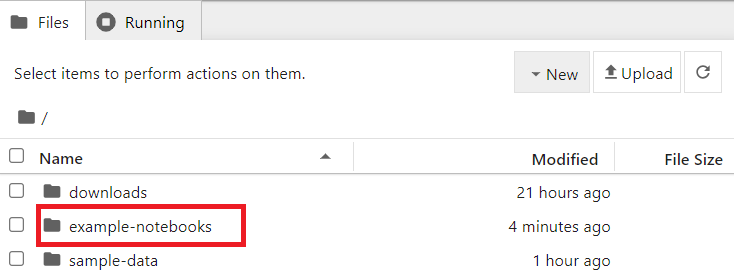
انقر نقرًا مزدوجًا على دليل example-notebooks لفتحه. يجب أن ترى الشاشة التالية التي تعرض دفاتر الملاحظات التوضيحية:
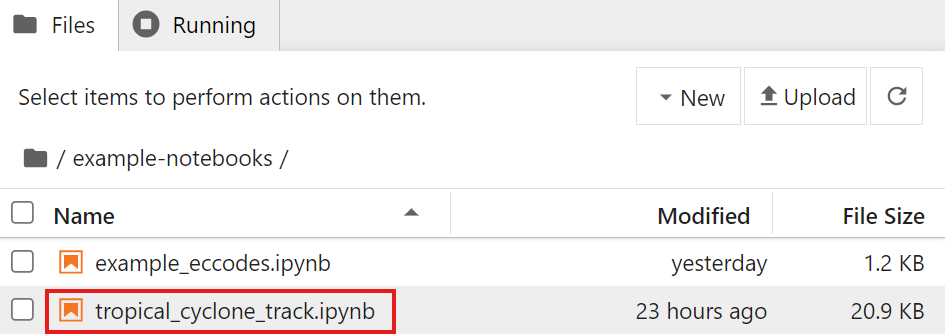
يمكنك الآن فتح دفاتر الملاحظات التوضيحية لفك تشفير البيانات التي تم تنزيلها.
مثال فك تشفير GRIB2: بيانات GEPS من CMA GRAPES
افتح الملف GRIB2_CMA_global_ensemble_prediction.ipynb في دليل example-notebooks:
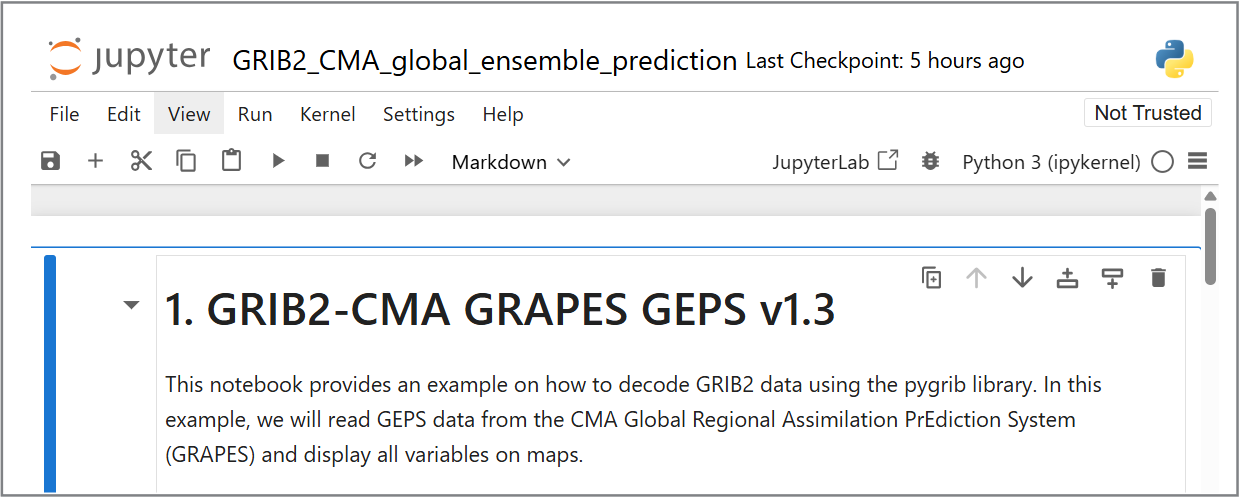
اقرأ التعليمات في دفتر الملاحظات وقم بتشغيل الخلايا لفك تشفير البيانات التي تم تنزيلها لتوقعات المجموعة العالمية. قم بتشغيل كل خلية بالنقر عليها ثم النقر على زر التشغيل في شريط الأدوات أو بالضغط على Shift+Enter.
بعد تنفيذ جميع الخلايا، يجب أن ترى تصورًا لـ "احتمالية شذوذ درجة الحرارة عند 850hPa أقل من -1.5 انحراف معياري":
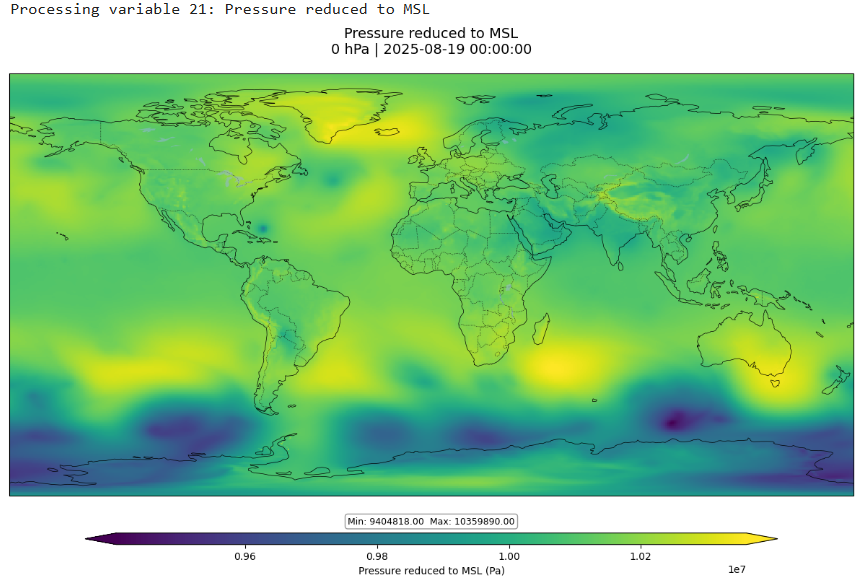
Question
كيف يمكنك تحديث التصور في هذا الدفتر لعرض إحدى الرسائل الأخرى في ملف GRIB2؟
انقر للكشف عن الإجابة
في الخلية الأخيرة من دفتر الملاحظات، ستجد الكود التالي:
# show visualization for message number 8 (Probability of 850hPa temperature anomaly below -1.5 standard deviations)
show_map_visualization(grib_file, 8)
يمكنك تغيير هذا السطر أو إضافة سطر آخر لعرض إحدى الرسائل الأخرى في ملف GRIB2 عن طريق تغيير رقم الرسالة:
# show visualization for message number 9
show_map_visualization(grib_file, 9)
ثم أعد تشغيل الخلايا في دفتر الملاحظات لرؤية الرسم المحدث.
مثال فك تشفير BUFR: مسارات الأعاصير المدارية
افتح الملف BUFR_tropical_cyclone_track.ipynb في دليل example-notebooks:
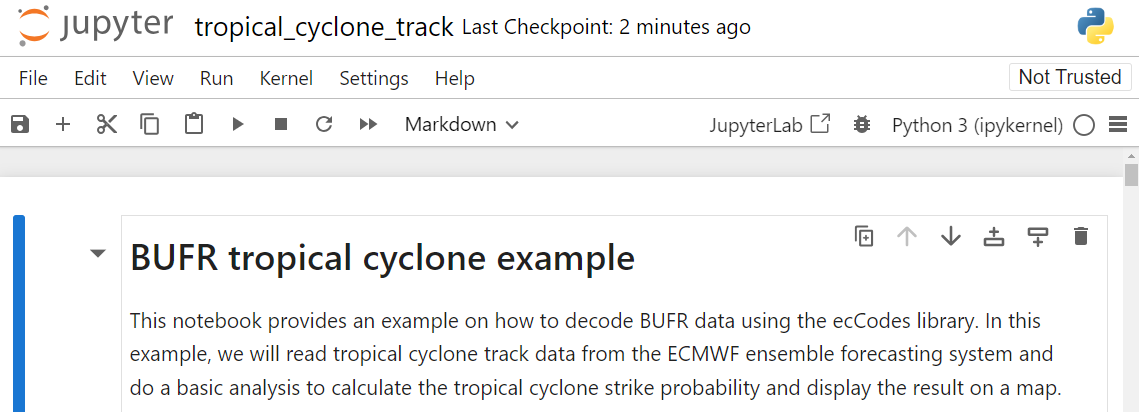
اقرأ التعليمات في دفتر الملاحظات وقم بتشغيل الخلايا لفك تشفير البيانات التي تم تنزيلها لمسارات الأعاصير المدارية. قم بتشغيل كل خلية بالنقر عليها ثم النقر على زر التشغيل في شريط الأدوات أو بالضغط على Shift+Enter.
في النهاية، يجب أن ترى رسمًا يوضح احتمالية المسار المتوقع للإعصار المداري:
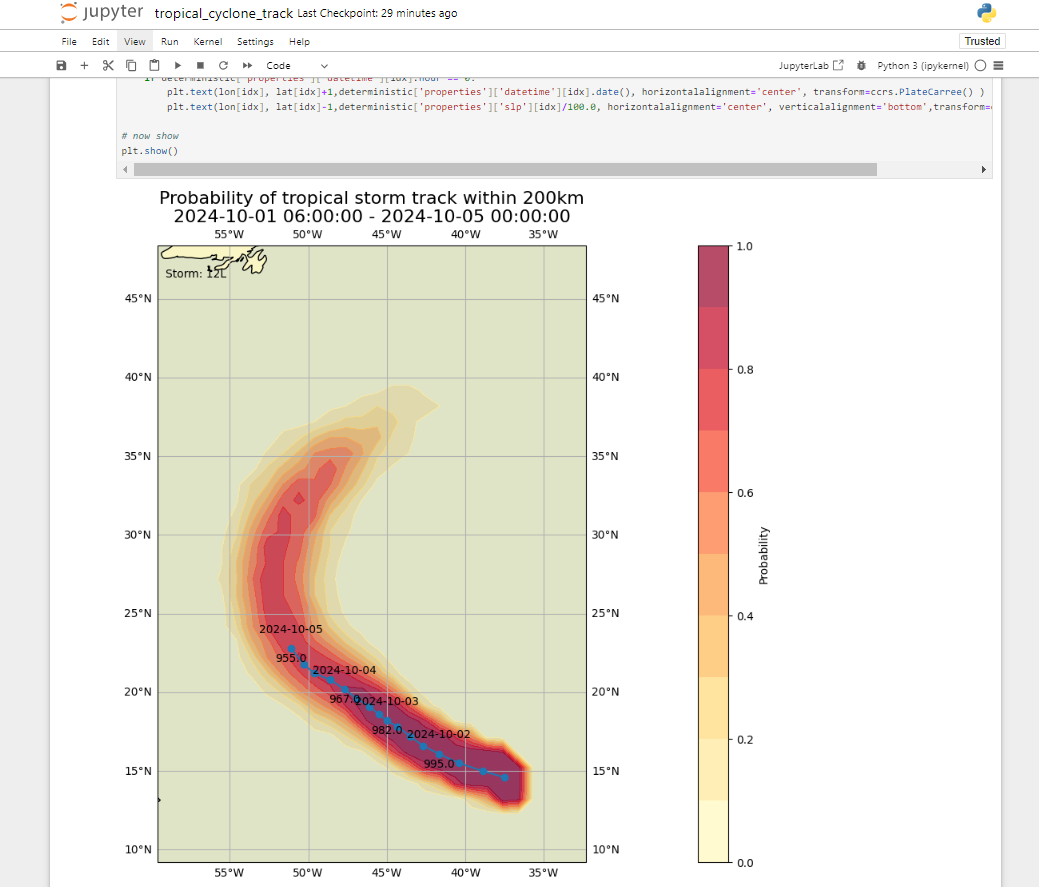
Question
تعرض النتيجة احتمالية المسار المتوقع للإعصار المداري ضمن 200 كم. كيف يمكنك تحديث دفتر الملاحظات لعرض الاحتمالية ضمن 300 كم؟
انقر للكشف عن الإجابة
لتحديث دفتر الملاحظات لعرض الاحتمالية ضمن مسافة مختلفة، يمكنك تحديث المتغير distance_threshold في كتلة الكود التي تحسب احتمالية المسار.
لعرض الاحتمالية ضمن 300 كم:
# set distance threshold (meters)
distance_threshold = 300000 # 300 km in meters
ثم أعد تشغيل الخلايا في دفتر الملاحظات لرؤية الرسم المحدث.
فك تشفير بيانات BUFR
التمرين الذي قمت به للتو قدم مثالًا محددًا حول كيفية فك تشفير بيانات BUFR باستخدام مكتبة ecCodes. قد تتطلب أنواع البيانات المختلفة خطوات فك تشفير مختلفة، وقد تحتاج إلى الرجوع إلى الوثائق الخاصة بنوع البيانات الذي تعمل عليه.
لمزيد من المعلومات، يرجى الرجوع إلى وثائق ecCodes.
مثال فك تشفير NetCDF: شذوذ درجات الحرارة الشهرية
افتح الملف NetCDF4_monthly_temperature_anomaly.ipynb في دليل example-notebooks:
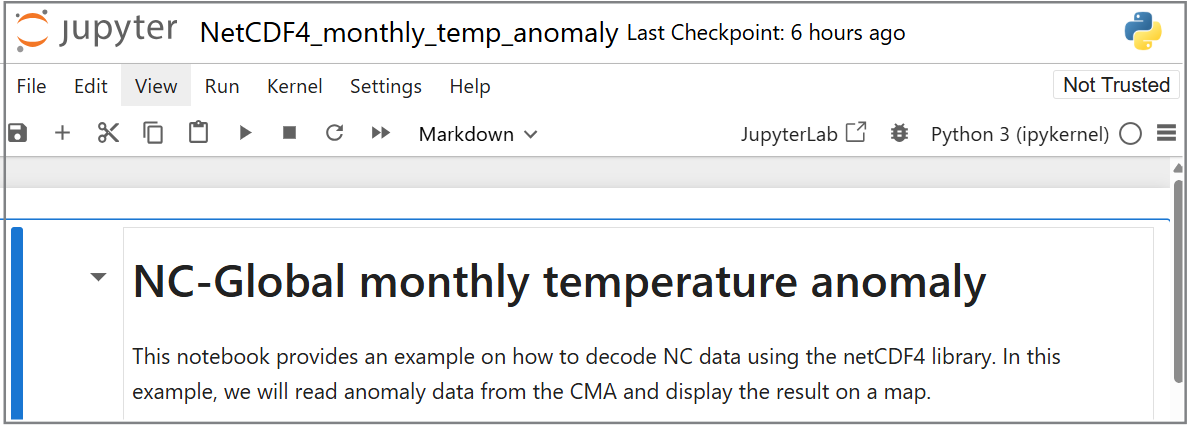
اقرأ التعليمات في دفتر الملاحظات وقم بتشغيل الخلايا لفك تشفير البيانات التي تم تنزيلها لشذوذ درجات الحرارة الشهرية. قم بتشغيل كل خلية بالنقر عليها ثم النقر على زر التشغيل في شريط الأدوات أو بالضغط على Shift+Enter.
في النهاية، يجب أن ترى خريطة لشذوذ درجات الحرارة:
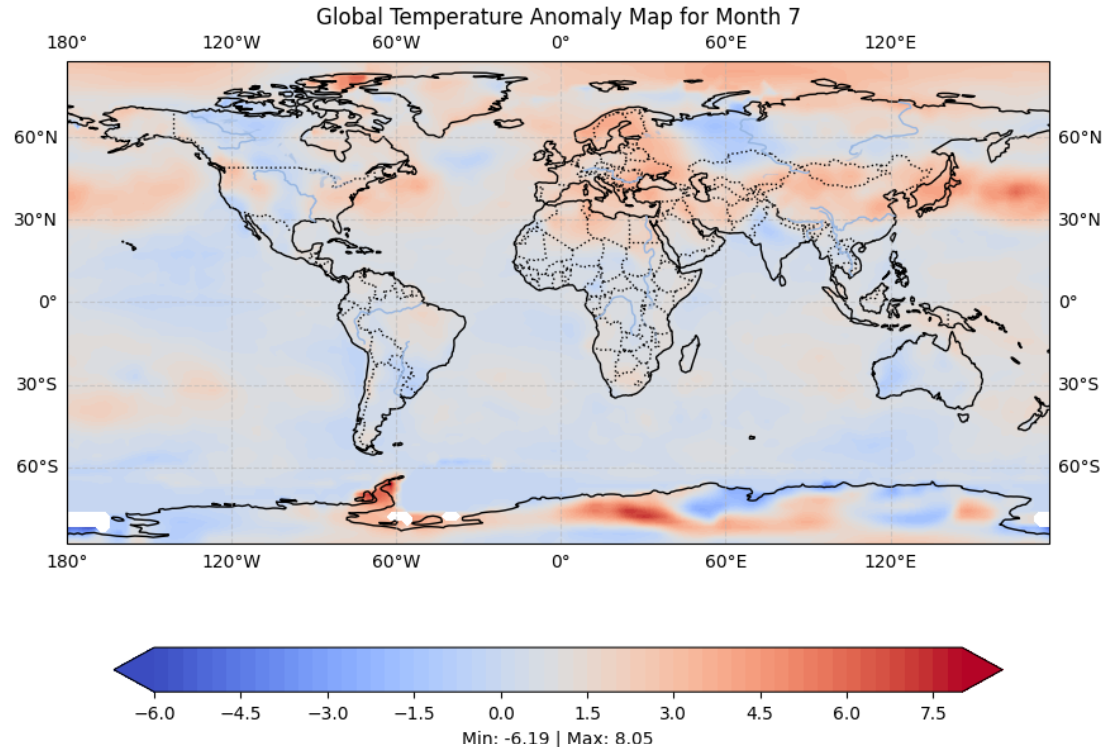
فك تشفير بيانات NetCDF
NetCDF هو تنسيق مرن والذي في هذا المثال أبلغ عن القيم للمتغير 'anomaly' المبلغ عنها على طول الأبعاد 'lat' و'lon'. يمكن لمجموعات بيانات NetCDF المختلفة استخدام أسماء متغيرات وأبعاد مختلفة.
استخدام أدوات أخرى لعرض وفك تشفير التنسيقات الثنائية لـ WMO
أوضحت دفاتر الملاحظات التوضيحية كيفية فك تشفير التنسيقات الثنائية الشائعة لـ WMO باستخدام Python.
يمكنك أيضًا استخدام أدوات أخرى لفك تشفير وعرض تنسيقات WMO table driven code form دون الحاجة إلى كتابة برامج، مثل:
- Panoply - تطبيق متعدد المنصات يعرض المصفوفات الجغرافية وغيرها من NetCDF وHDF وGRIB ومجموعات البيانات الأخرى
- ECMWF Metview - تطبيق أرصاد جوية لتحليل البيانات وعرضها، يدعم تنسيقات GRIB وBUFR
- Integrated Data Viewer (IDV) - إطار عمل مجاني قائم على Java لتحليل وعرض بيانات علوم الأرض، بما في ذلك دعم تنسيقات GRIB وNetCDF
الخاتمة
تهانينا!
في هذه الجلسة العملية، تعلمت كيفية:
- تشغيل حاوية Docker باستخدام صورة "demo-decode-eccodes-jupyter"
- تشغيل دفاتر Jupyter التوضيحية لفك تشفير البيانات بتنسيقات GRIB2 وNetCDF وBUFR